구글 스프레드시트에서 PDF로 변환하는 방법
구글 스프레드시트는 데이터를 관리하고 공유하기에 매우 유용한 도구입니다. 다양한 기능을 통해 사용자들은 편리하게 자료를 작성하고 필요에 따라 이를 PDF 형식으로 변환할 수 있습니다. 본 글에서는 구글 스프레드시트를 PDF로 변환하는 과정에 대해 단계별로 설명하겠습니다.

PDF 변환 준비하기
PDF 변환을 하기 전에 필요한 사항들을 준비해야 합니다. 우선 스프레드시트에서 변환하려는 내용을 미리 체크하고, 데이터를 정리하고 확인하는 것이 좋습니다. 이를 통해 변환한 후에도 예상한 결과물을 얻을 수 있습니다.
구글 스프레드시트에서 PDF로 내보내기
스프레드시트를 PDF 형식으로 변환하기 위한 절차는 다음과 같습니다:
- 구글 스프레드시트를 엽니다.
- 변환하고자 하는 데이터를 포함한 문서를 선택합니다.
- 화면 상단의 ‘파일’ 메뉴를 클릭합니다.
- ‘다운로드’ 항목으로 가서 ‘PDF 문서(.pdf)’를 선택합니다.
- PDF 설정 창이 나타나면 필요한 옵션들을 조정합니다. 페이지 범위, 용지 크기, 방향 등을 설정할 수 있습니다.
- 모든 설정을 마친 후 ‘PDF로 내보내기’ 버튼을 클릭합니다.
위의 과정을 마치면 선택한 내용이 PDF 형식으로 변환되어 다운로드됩니다. 이 방법을 통해 스프레드시트의 내용을 손쉽게 PDF로 변환할 수 있습니다.
구글 스프레드시트의 인쇄 설정
스프레드시트의 내용을 PDF로 변환하기 전, 인쇄 설정을 통해 최적의 결과를 얻는 것이 중요합니다. 이 과정에서 각종 설정을 통해 문서의 형식과 크기를 지정할 수 있습니다.

인쇄 설정 방법
다음 단계에 따라 스프레드시트의 인쇄 설정을 조정할 수 있습니다:
- 구글 스프레드시트에서 인쇄하고자 하는 내용을 선택합니다.
- ‘파일’ 메뉴에서 ‘인쇄’를 선택합니다.
- 인쇄 설정 창에서 용지 크기, 방향(세로 또는 가로), 배경 인쇄 여부 등을 선택합니다.
- 설정이 완료되면 ‘인쇄’ 버튼을 클릭합니다.
이 과정을 통해 원하는 형태로 문서를 출력할 수 있으며, PDF 변환 시에도 동일한 설정을 적용할 수 있습니다.
구글 독스와의 연동을 통한 PDF 변환
구글 독스는 문서를 작성하고 편집하는 플랫폼으로, 이를 통해 구글 스프레드시트의 데이터를 PDF로 쉽게 변환할 수 있습니다. 독스 내에서 작업한 내용을 PDF로 저장하는 방법은 간단합니다.
구글 독스를 사용한 PDF 변환
구글 독스를 통해 PDF 변환하는 과정은 다음과 같습니다:
- 구글 독스에 접속하여 변환하고자 하는 문서를 작성합니다.
- 작업이 완료된 후, ‘파일’ 메뉴를 클릭하고 ‘다운로드’를 선택합니다.
- ‘PDF 문서’ 옵션을 선택하여 파일을 다운로드합니다.
이 방법은 스프레드시트에서 작성한 데이터뿐만 아니라, 다양한 문서 형식으로도 간편하게 PDF 파일로 변환할 수 있는 장점이 있습니다.
자동화된 PDF 변환
구글 앱스 스크립트를 사용하면 구글 스프레드시트를 자동으로 PDF로 변환할 수 있습니다. 이 방법을 활용하면 매번 수동으로 변환하는 수고를 덜 수 있습니다.
구글 앱스 스크립트 사용하기
구글 앱스 스크립트를 통해 스프레드시트를 PDF로 변환하는 방법은 다음과 같습니다:
- 구글 스프레드시트를 연 후, ‘도구’ 메뉴에서 ‘스크립트 편집기’를 선택합니다.
- 스크립트 편집기에 아래 코드를 입력합니다:
- 코드를 저장하고 닫은 후, 스크립트 편집기로 돌아와 함수 목록에서 ‘saveAsPDF’를 선택하여 실행합니다.
function saveAsPDF() {
var spreadsheet = SpreadsheetApp.getActiveSpreadsheet();
var blob = spreadsheet.getBlob();
var url = 'https://docs.google.com/spreadsheets/d/' + spreadsheet.getId() + '/export?exportFormat=pdf';
var params = {method:"GET", headers:{"authorization":"Bearer "+ ScriptApp.getOAuthToken()}};
var response = UrlFetchApp.fetch(url, params);
DriveApp.createFile(response.getBlob()).setName(spreadsheet.getName() + ".pdf");
}
이 스크립트를 실행하면 현재 작업 중인 스프레드시트가 자동으로 PDF로 변환되어 저장됩니다. 이를 통해 반복적인 작업을 보다 효율적으로 관리할 수 있습니다.
온라인 PDF 변환 도구의 활용
마지막으로, 온라인 PDF 변환 도구를 이용하여 스프레드시트를 변환할 수도 있습니다. 다양한 웹사이트에서 제공하는 이 서비스를 활용하면 더욱 쉽게 파일 형식을 변환할 수 있습니다.
온라인 도구 사용하기
온라인 PDF 변환 도구를 사용하는 단계는 다음과 같습니다:
- 브라우저에서 PDF 변환 도구의 웹사이트에 접속합니다.
- 변환할 파일을 업로드합니다.
- 변환할 파일 형식을 선택하고 요청을 수행합니다.
- 변환이 완료되면 다운로드 링크를 클릭하여 파일을 저장합니다.
이 방법으로도 파일 변환이 용이하며, 클라우드 저장소와 연동할 수 있는 도구들도 많이 있으므로 편리하게 사용할 수 있습니다.
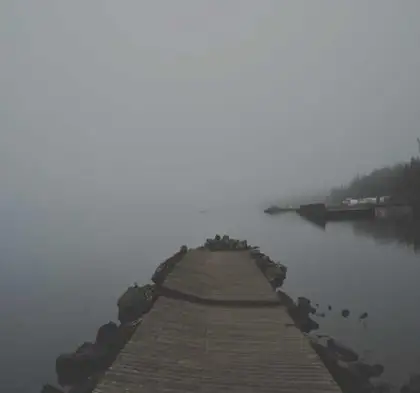
결론
구글 스프레드시트를 PDF로 변환하는 방법은 여러 가지가 있습니다. 사용자의 필요에 따라 인쇄 설정을 통해 직접 변환하거나, 구글 독스를 활용하는 방법, 자동화를 위한 스크립트 작성, 온라인 도구의 이용 등 다양한 방법으로 진행할 수 있습니다. 이 글을 통해 유용한 정보가 되길 바랍니다.
자주 묻는 질문과 답변
구글 스프레드시트를 PDF로 변환하는 방법은 무엇인가요?
구글 스프레드시트를 PDF로 변환하기 위해서는 파일 메뉴에서 다운로드 옵션을 선택한 후, PDF 문서 형식을 클릭하면 됩니다. 그 후 필요한 설정을 조정하고 변환을 진행하면 파일이 다운로드됩니다.
인쇄 설정은 어떻게 조정하나요?
인쇄 설정을 변경하려면 파일 메뉴에서 인쇄 옵션을 선택한 다음, 용지 크기와 방향을 설정합니다. 필요에 따라 배경 인쇄 여부도 지정할 수 있으며, 모든 설정을 완료한 후 인쇄 버튼을 눌러야 합니다.